Este
artículo es para los que recién acaban de instalar Ubuntu y que
nunca lo habían usado.
Primero
que todo, si nunca has usado Ubuntu, bienvenido a Ubuntu a este blog,
“es perfecto para ti”.
Ahora
vamos a entrar en materia.
1. Lo
primero que debemos de hacer es abrir una terminal. Para hacer esto
podemos presionar la tecla “súper” la cual generalmente tiene el
icono de Windows, y escribir “terminal” en el buscador. O
presionar la combinación de teclas CTRL+Alt+T. Una vez adentro,
escribirás el siguiente comando:
 |
| Combinación de teclas para abrir el terminal. |
 |
| Comando para escribir en el Terminal que nos permite actualizar. |
 |
| Pregunta de ¿Desea continuar? en el terminal. |
-
sudo
apt-get update && sudo apt-get upgrade
En
otro artículo les contaré su traducción palabra a palabra. Pero
por ahora nos quedaremos con que este comando nos sirve para
actualizar Ubuntu. Después de escribirlo nos pedirá nuestra
contraseña. No se asusten si al escribir no aparece nada en su
pantalla. Es normal, solo asegúrense de escribirla correctamente y
presionar “enter”. Posteriormente nos aparece una pregunta que nos dice si deseamos continuar o no. Si instalaron Ubuntu en español les aparecerá en español. Si instalaron Ubuntu en inglés como es mi caso deben de escribir la tecla "y" (de la palabra "yes") y "enter" para aceptar, pero si está en español entonces escriben "s" (de la palabra "sí").
2. Después
de hacer esto nos iremos al panel superior de Ubuntu (menú global) y
daremos clic en icono de la esquina. Nos aparecerá una lista de
opciones, daremos clic en configuración del sistema (System
settings). También podríamos haber accedido a la misma dando clic derecho sobre el escritorio, cambiar escritorio, y dando clic en la pestaña de toda la configuración. Una vez allí dentro buscaremos la opción de “soporte
de idiomas”. Después de darle clic al ser la primera vez que lo
abrimos nos aparecerá un mensaje diciéndonos que el soporte de
idiomas no está completamente instalado, y preguntándonos si lo
queremos terminar de instalar. Le decimos que si y al terminar el
soporte de idiomas estará listo.
 |
| Icono de la esquina superior derecha de la pantalla de Ubuntu ubicado en el Global Menu (menú global). |
 |
| Configuración del sistema. Soporte de idiomas remarcado. |
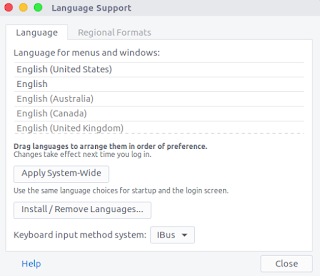 |
| Soporte de idiomas listo para ser usado. |
3. Finalmente,
les traigo una recomendación. En Ubuntu existe algo llamado tienda
de software la cual a mí en lo personal no me gusta y prefiero usar
un programa llamado Synaptic. Así que vamos a probar ambos
programas. Primero vamos a probar la tienda de software así que
usaremos el buscador (presionando la tecla súper como la vez
pasada), para acceder a él. También la pueden encontrar con el
nombre de “software de Ubuntu”. Vamos a usar este programa que
viene por defecto para instalar Synaptic (pero también la puedes
utilizar para instalar cualquier otro programa). Así que en su
buscador escribimos el nombre de “Synaptic”. Nos aparecerá algo
como esto, posteriormente le daremos clic a instalar y después de
escribir nuestra contraseña el proceso dará inicio. En mi caso no
aparecen esas opciones por que ya lo tengo instalado. Después de haberlo instalado ya lo podemos buscar en nuestro sistema. Para poder abrirlo nos pedirá nuestra contraseña. 🔻
 |
| Tienda de software de Ubuntu. |
 |
| Instalando Synaptic desde la tienda de Software. |
|
|
 |
| Programa de Synaptic ya iniciado. |
Gracias por leer el artículo. Si ha sido de tu agrado y te ha ayudado, ayudame compartiéndolo en redes sociales para que pueda seguir publicando artículos.





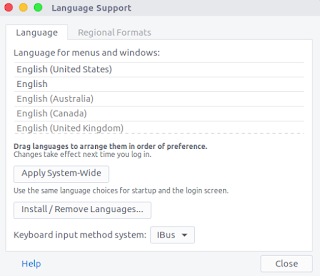







Comentarios
Publicar un comentario